A Steam Disk írási hiba egyszerű javítása Windows 10 rendszeren
Steam Disk Write Disk Error hibát észlel Windows 10 rendszeren a játék frissítése vagy letöltése közben? Íme néhány gyorsjavítás, amellyel megszabadulhat a hibaüzenettől.
Eszközhivatkozások
A Twitch chat vitathatatlanul az egyik oka annak, hogy az alkalmazásnak sikerült életképes pályaválasztássá tennie a streamelést sok alkotó számára. Olyan léptékű kapcsolódást és elköteleződést tett lehetővé, amellyel a szöveges webhelyek és még az előre elkészített videók sem tudtak versenyezni (ami nyilvánvaló a streaming platformok térnyerésében, sőt a YouTube-on is, hogy streameket alkalmaznak).
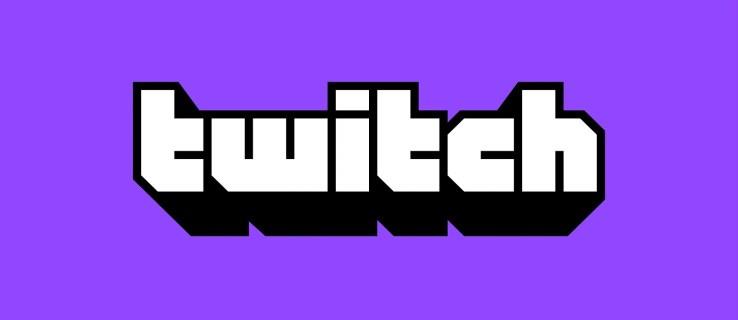
Egyes stream-kategóriák, mint például a névadó „Csak chat”, pusztán a nézőkkel való azonnali elköteleződés lehetősége miatt emelkedtek ki. A csevegés azonban szükségtelenné válhat, zavaróvá válhat, vagy csak akadályozhat.
Azt is tapasztalhatja, hogy a Twitch többi felhasználója zaklatja. Ez nem szokatlan számos élő streaming csevegőalkalmazásban, ahol a felhasználók anonimitást élveznek. Az ilyen esetek gyakorisága azonban nem mentség a rossz viselkedésre, és elbújva cseveghet, hogy az alkotóra összpontosítson.
Ez az útmutató kiemeli a csevegés kikapcsolásának módszereit a Twitchen.
A Stream Chat kikapcsolása számítógépen
A Twitch csevegés elrejtésének legegyszerűbb módja a teljes képernyős mód bekapcsolása, általában az „F” megnyomásával. Használhat azonban más módszert is a Twitch csevegés kikapcsolására a számítógépén, de a stream információit bent tarthatja, és görgethet a többi lehetőség között. Ezt a következőképpen teheti meg:


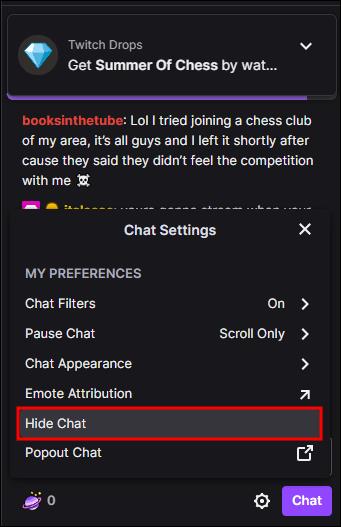

A csevegőablak minimalizálásával elrejtheti a Twitch-csevegést (vagy a felülről érkező értesítést). A kicsinyítés ikon („Összecsukás”) a csevegési képernyőn a „STREAM CHAT” felirattól balra található. Ha a folyamtól balra lévő csatornalistát is összecsukja (hasonló ikonnal a másik irányba), akkor egy kiterjesztett képernyőt kap, miközben megőrzi a stream információinak görgetésének lehetőségét.
A csevegés kikapcsolása a telefonon
Az alábbi lépések segítenek kikapcsolni a Twitch csevegést Androidon:
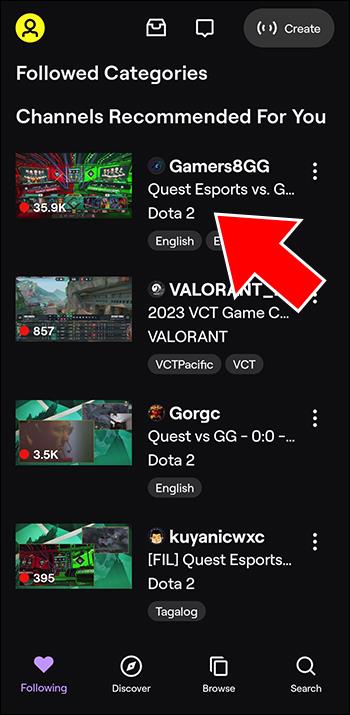
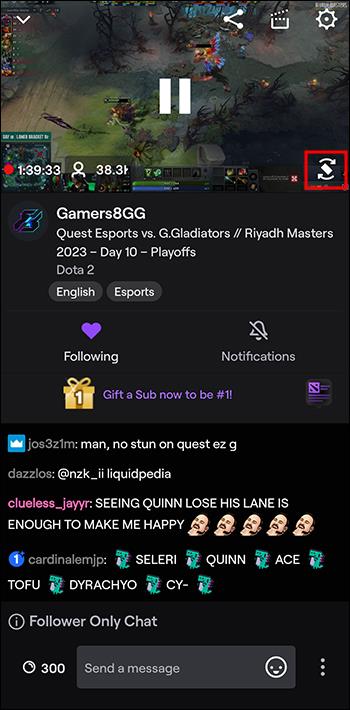
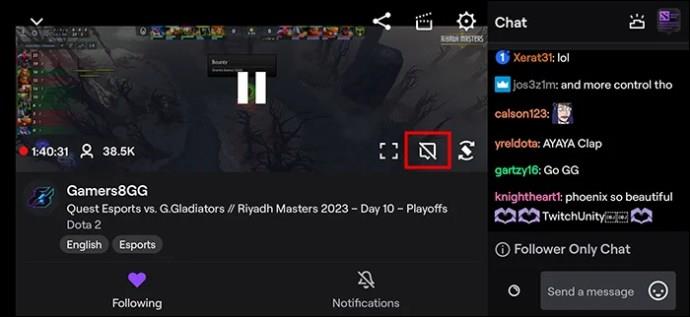
A Twitch Stream Chat kikapcsolása PS4-en
Ha PS4-ről néz streamet, kövesse a számítógépre vonatkozó utasításokat a csevegés elrejtéséhez.
Konzolját azonban közvetlenül is használhatja játékok streamelésére, ha összekapcsolja Twitch-fiókját. Ebben az esetben teljesen eltávolíthatja a csevegési lehetőséget a fedvényből. Ezt úgy teheti meg, hogy az élő adás megkezdése előtt törli a „Csevegés” opciót a közvetítési lehetőségek közül. A PS4-en ez „Üzenet a nézőknek és a nézői megjegyzések megjelenítése”.
Chat-szűrők alkalmazása
Lehet, hogy nem szeretnél lemaradni az összes szórakoztató interakcióról, amely az élő közvetítésekben zajlik, amelyekre feliratkoztál. Ehelyett szűrheti a Twitch-csevegést, hogy elkerülje a mérgezést. Ez az opció lehetővé teszi, hogy továbbra is gyönyörű kapcsolatokat tartson fenn más felhasználókkal. Kövesse az alábbi lépéseket a csevegésszűrők engedélyezéséhez Twitch-fiókjában:

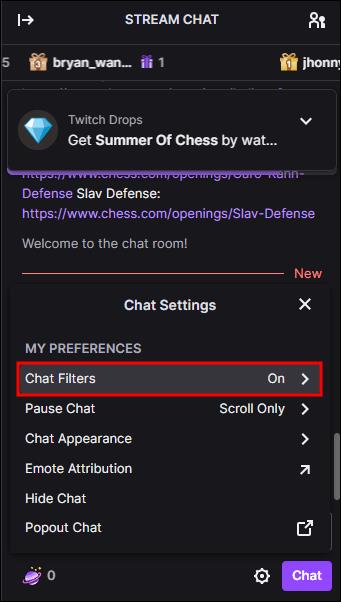
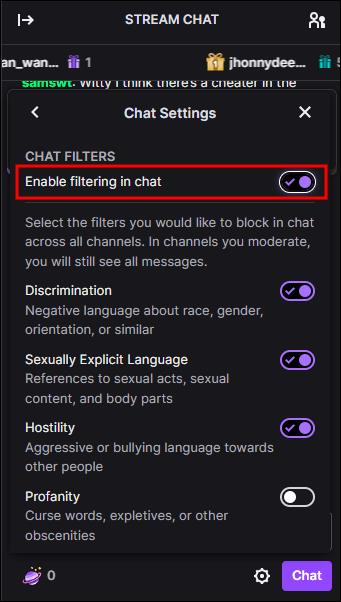
Ne feledje, hogy a Twitch nem engedi el a platformon történő zaklatás vagy diszkrimináció semmilyen formáját. Panaszt nyújthat be és feljelentést tehet minden olyan fiók ellen, amely megszegi ezeket a szabályokat.
A Twitch Chat kezelése mobilon a Streamers számára
Könnyedén kezelheti a Twitch-csevegést mobilon a Twitch alkalmazáson keresztül vagy harmadik féltől származó alkalmazás használatával. A csevegőpanel könnyen elérhető mobilról a navigációs sávon található csevegősávon keresztül. Ezt a sávot fogja látni a képernyő alján. Miután megérinti a csevegés gombot, megjelenik a csevegőablak a legutóbbi megtekintővel. A képernyő tetején találhat néhány csevegéskezelési lehetőséget.
A harmadik féltől származó alkalmazások általában széles körű eszközöket kínálnak a csevegési beállítások kezeléséhez. Ezenkívül javítják az általános felhasználói élményt. Ezekkel az alkalmazásokkal több eszközön is kezelheti a csevegéseket. Ha megérti a különböző csevegéskezelési lehetőségeket a mobilon, akkor a nézők elköteleződhetnek. Ezenkívül javítja a csatornád működését és biztonságát.
A Twitch Chat szüneteltetése
A legtöbb felhasználó úgy dönt, hogy kikapcsolja a csevegést a folyamatos üzenetfolyam miatt. A beáramló szöveg elvonja a figyelmüket a válaszadástól. A Twitch csevegés szüneteltetése segíthet lelassítani a folyamatokat. A csevegés leállítása időt hagy az üzenetek pontos elolvasására és az azokra való reagálásra. Így szüneteltetheti a csevegést a Twitchen:


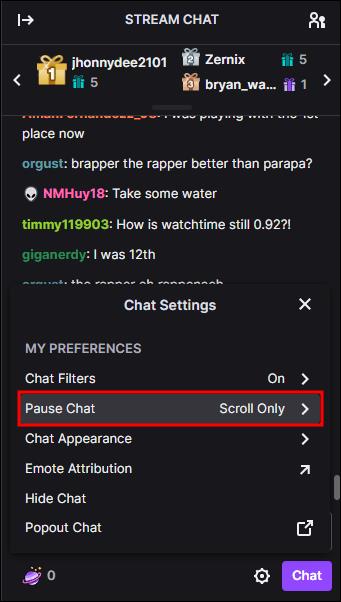
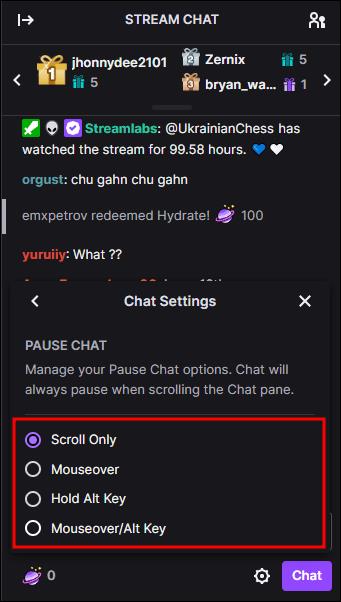
A csevegés szüneteltetéséhez választhat a csak görgetés, az egérmutató, az Alt billentyű lenyomva tartása és az egérmutató és az Alt billentyű között. Az „Egér fölé” opció öt másodpercre szünetelteti a csevegést. Az Alt billentyű lenyomásával és nyomva tartásával a csevegés is leáll, amíg le nem nyomja a billentyűket. A „Csak görgetés” opció teljesen leállítja a csevegést, és a frissítéshez görgetnie kell.
GYIK
Ki lehet tiltani a Twitch chatből?
Igen. Mindig tartsa be a stream szabályait, hogy elkerülje Twitch csevegőfiókjának kitiltását.
Miért nem tudja tájkép módban használni a Twitch alkalmazást?
Ellenőrizze, hogy a telefon portré módba van-e zárva.
A Twitch munkája az Ön számára
A Twitch egy intuitív alkalmazás, amely nagyon szórakoztató és magával ragadó élményt tud teremteni. De míg egyes felhasználók közösségi pillangók, vannak, akik inkább hátradőlnek és élvezik a műsort, és vannak, akik egyszerűen visszaélnek a rendszerrel. A csevegés kikapcsolása a térben zajló negatív vagy zavaró interakciók kiküszöbölése érdekében teljesen érthető.
Jobb vagy rosszabb a megtekintési élménye a csevegés kikapcsolásával? Tudassa velünk az alábbi megjegyzések részben.
Steam Disk Write Disk Error hibát észlel Windows 10 rendszeren a játék frissítése vagy letöltése közben? Íme néhány gyorsjavítás, amellyel megszabadulhat a hibaüzenettől.
Fedezze fel, hogyan távolíthat el alkalmazásokat a Windows 10 rendszerből a Windows Store segítségével. Gyors és egyszerű módszerek a nem kívánt programok eltávolítására.
Fedezze fel, hogyan tekintheti meg vagy törölheti a Microsoft Edge böngészési előzményeit Windows 10 alatt. Hasznos tippek és lépésről-lépésre útmutató!
A Google zökkenőmentessé tette a csoportos megbeszélések lebonyolítását. Tudd meg a Google Meet korlátait és lehetőségeit!
Soha nincs rossz idő a Gmail jelszavának megváltoztatására. Biztonsági okokból mindig jó rutinszerűen megváltoztatni jelszavát. Ráadásul soha
Az online adatvédelem és biztonság megőrzésének egyik alapvető része a böngészési előzmények törlése. Fedezze fel a módszereket böngészőnként.
Ismerje meg, hogyan lehet némítani a Zoom-on, mikor és miért érdemes ezt megtenni, hogy elkerülje a zavaró háttérzajokat.
Használja ki a Command Prompt teljes potenciálját ezzel a több mint 280 (CMD) Windows-parancsot tartalmazó átfogó listával.
Alkalmazhatja a Google Táblázatok feltételes formázását egy másik cella alapján, a Feltételes formázási segédprogrammal, a jelen cikkben ismertetettek szerint.
Kíváncsi vagy, hogyan használhatod a Rendszer-visszaállítás funkciót a Windows 11 rendszeren? Tudd meg, hogyan segíthet ez a hasznos eszköz a problémák megoldásában és a számítógép teljesítményének helyreállításában.







![Feltételes formázás egy másik cella alapján [Google Táblázatok] Feltételes formázás egy másik cella alapján [Google Táblázatok]](https://blog.webtech360.com/resources3/images10/image-235-1009001311315.jpg)
